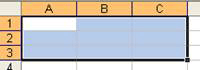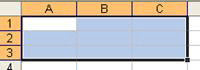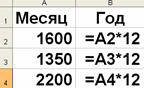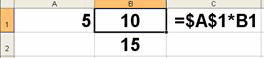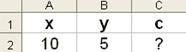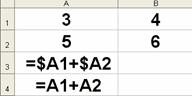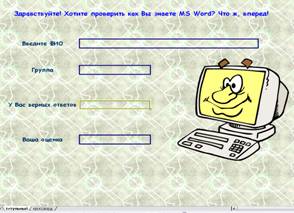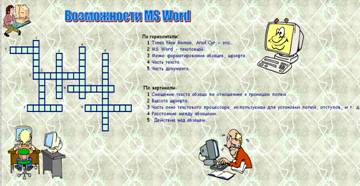Кодирование числовой информации
Цели: дать представление о способах кодирования числовой информации; научить переводить числа, представленные в различных системах счисления, в десятичную систему счисления; развитие познавательного интереса к предмету;
Ход урока
- Орг. момент
- Изучение нового материала
Для записи информации о количестве объектов используются числа. Числа записываются с использованием особых знаковых систем, которые называются системами счисления. Алфавит системы счисления состоит из символов, которые называются цифрами.
Система счисления — это знаковая система, в которой числа записываются по определенным правилам с помощью символов некоторого алфавита, называемых цифрами.
Все системы счисления делятся на две большие группы: позиционные и непозиционные. В позиционных системах счисления количественное значение цифры зависит от ее положения в числе, а в непозиционных — не зависит.
Непозиционные системы счисления. Как только люди начали считать, у них появилась потребность в записи чисел. Первоначально количество предметов отображали равным количеством каких-либо значков: зарубок, черточек, точек.
Такая система записи чисел называется единичной, так как любое число в ней образуется путем повторения одного знака, символизирующего единицу. Единичной системой счисления пользуются малыши, показывая на пальцах свой возраст или используя для этого счетные палочки.
Примером непозиционной системы, которая сохранилась до наших дней, может служить римская система счисления, которая начала применяться более двух с половиной тысяч лет назад в Древнем Риме. В основе римской системы счисления лежат знаки I (один палец) для числа 1, V (раскрытая ладонь) для числа 5, X (две сложенные ладони) для числа 10, а для обозначения чисел 100, 500 и 1000 используются латинские буквы С, D и М.
В римской системе счисления количественное значение цифры не зависит от ее положения в числе. Например, в римском числе XXX (30) цифра X встречается трижды и в каждом случае обозначает одну и ту же величину — число 10, три раза по 10 в сумме дают 30.
Чтобы записать число в римской системе счисления, необходимо разложить его на сумму тысяч, полутысяч, сотен, полусотен, десятков, пятков, единиц. Например, десятичное число 28 представляется следующим образом:
XXVIII =10 + 10 + 5 + 1 + 1 + 1 (два десятка, пяток, три единицы).
При записи чисел в римской системе счисления применяется правило: каждый меньший знак, поставленный слева от большего, вычитается из него, в остальных случаях знаки складываются. Например, римское число IX обозначает 9 (-1 + 10), а XI обозначает 11 (10 + 1). Число 99 имеет следующее представление в римской системе счисления: XCIX = -10 + 100 — 1 + 10.
Позиционные системы счисления. Каждая позиционная система счисления имеет определенный алфавит цифр и основание. Основание системы равно количеству цифр (знаков) в ее алфавите.
В позиционных системах счисления количественное значение цифры зависит от ее позиции в числе. Позиция цифры в числе называется разрядом. Разряды числа возрастают справа налево, от младших разрядов к старшим, причем значения одинаковых цифр, стоящих в соседних разрядах числа, различаются на величину основания.
|
В настоящее время наиболее распространенными позиционными системами счисления являются десятичная и двоичная. Десятичная система счисления имеет алфавит цифр, который состоит из десяти всем известных, так называемых арабских цифр {0, 1, 2, 3, 4, 5, 6, 7, 8, 9}. Алфавит двоичной системы — две цифры {0, 1} |
Десятичная система счисления. В десятичной системе счисления цифра в крайней справа позиции обозначает единицы, цифра, смещенная на одну позицию влево, обозначает десятки, еще левее — сотни, затем тысячи и т. д. Рассмотрим в качестве примера десятичное число 555. Цифра 5 встречается в числе трижды, причем самая правая обозначает пять единиц, вторая справа — пять десятков и, наконец, третья — пять сотен.
Выше десятичное число 555 было записано в привычной для нас свернутой форме. В развернутой форме записи числа умножение цифр числа на основание производится в явной форме. 55510 = 5 × 102 + 5 × 101 + 5 × 100.
Для записи десятичных дробей используются разряды с отрицательными значениями степеней основания. Например, число 555,55 в развернутой форме будет записываться следующим образом:
555,5510 = 5 × 102 + 5 × 101 + 5 × 100 + 5 × 10-1 + 5 × 10-2.
Число в позиционной системе счисления записывается в виде суммы числового ряда степеней основания, в качестве коэффициентов которых выступают цифры данного числа.
Умножение или деление десятичного числа на 10 (величину основания) приводит к перемещению запятой, отделяющей целую часть от дробной, на один разряд соответственно вправо или влево. Например:
555,5510 × 10 = 5555,510,
555,5510 : 10 = 55,55510.
Двоичная система счисления. Числа в двоичной системе в развернутой форме записываются в виде суммы ряда степеней основания 2 с коэффициентами, в качестве которых выступают цифры 0 или 1.
Например, развернутая запись двоичного числа выглядит следующим образом:
А2 = 1 × 22 + 0 × 21 + 1 × 20 + 0 × 2-1 + 1 × 2-2.
Это же число в свернутой форме:
А2 = 101,012.
Умножение или деление двоичного числа на 2 (величину основания) приводит к перемещению запятой, отделяющей целую часть от дробной, на один разряд соответственно вправо или влево. Например:
101,012 × 2 = 1010,12,
101,012 : 2 = 10,1012.
В информатике широко используются восьмеричная и шестнадцатеричная системы счисления. В восьмеричной системе основание равно 8 и алфавит состоит из восьми цифр {0, 1, 2, 3, 4, 5, 6, 7}. Запишем восьмеричное число 77 в свернутой и развернутой формах и переведем его в десятичную систему счисления:
778 = 7 × 81 + 7 × 80 = 6310.
В шестнадцатеричной системе основание равно 16 и алфавит состоит из шестнадцати цифр {0, 1, 2, 3, 4, 5, 6, 7, 8, 9, А, В, С, D, E, F}, причем первые десять цифр имеют общепринятое обозначение, а для записи остальных цифр {10, 11, 12, 13, 14, 15} используются первые шесть букв латинского алфавита. Запишем шестнадцатеричное число в свернутой и развернутой формах и переведем его в десятичную систему счисления:
ABCDEF16 = А × 165 + В × 164 + C × 163 + D × 162 + Е × 161 + F × 160 = 10 × 165 + 11 × 164 + 12 × 163 + 13 × 162 + 14 × 161 + 15 × 160 = 1125937510.
Контрольные вопросы
1. Чем отличаются позиционные системы счисления от непозиционных?
2. Каково основание десятичной системы счисления? Двоичной системы счисления?
3. Какие цифры входят в алфавит десятичной системы счисления? Двоичной системы счисления?
4. На какую величину в позиционных системах счисления различаются одинаковые цифры, стоящие в соседних разрядах числа?
5. Может ли в качестве цифры использоваться символ буквы?
Задания для самостоятельного выполнения
4.1. Задание с кратким ответом. Запишите числа 3,1410 и 10,12 в развернутой форме.
4.2. Задание с кратким ответом. Во сколько раз увеличатся числа 10,110 и 10,12 при переносе запятой на один знак вправо?
4.3. Задание с кратким ответом. При переносе запятой на два знака вправо число 11,11x увеличилось в 4 раза. Чему равно основание системы счисления x?
4.4. Задание с кратким ответом. Какое минимальное основание может иметь система счисления, если в ней записано число 11? Число 99?
4.5. Задание с кратким ответом. Запишите год, месяц и число своего рождения с помощью римских цифр.
- Д/з 3.1.1
Перевод чисел в позиционных системах счисления
Человек использует десятичную систему счисления, а компьютер — двоичную систему счисления. Поэтому часто возникает необходимость перевода чисел из десятичной системы в двоичную и наоборот.
Перевод чисел из двоичной системы счисления в десятичную систему счисления. Преобразование чисел из двоичной системы счисления в десятичную выполнить довольно легко. Для этого необходимо записать двоичное число в развернутой форме и вычислить его значение.
Возьмем любое двоичное число, например 10,112. Запишем его в развернутой форме и произведем вычисления:
10,112 = 1 21 + 0 20 + 1 2-1 + 1 2-2 = 1 2 + 0 1 + 1 1/2 + 1 1/4 = 2,7510.
Перевод целых чисел из десятичной системы счисления в двоичную систему счисления. Алгоритм перевода целого десятичного числа в двоичное следующий:
1) последовательно выполнять деление исходного целого десятичного числа и получаемых целых частных на основание системы счисления (на 2) до тех пор, пока частное от деления не окажется равным нулю;
2) получить искомое двоичное число, для чего записать полученные остатки в обратной последовательности.
В качестве примера рассмотрим перевод десятичного числа 1910 в двоичную систему счисления, записывая результаты в таблицу (табл. 4.2).
|
Таблица 4.2. Перевод целого числа из десятичной системы счисления в двоичную |
|
|
В результате получаем двоичное число:
А2 = 100112.
Перевод десятичных дробей в двоичную систему счисления. Алгоритм перевода десятичной дроби в двоичную следующий:
1) последовательно выполнять умножение исходной десятичной дроби и получаемых дробей на основание системы (на 2) до тех пор, пока не получим нулевую дробную часть или не будет достигнута требуемая точность вычислений;
2) получить искомую двоичную дробь, записав полученные целые части произведений в прямой последовательности.
В качестве примера рассмотрим перевод десятичной дроби 0,7510 в двоичную систему, записывая результаты в таблицу (табл. 4.3).
|
Таблица 4.3. Перевод дробного числа из десятичной системы счисления в двоичную |
|
|
В результате получаем двоичную дробь:
А2 = 0,112.
Перевод чисел, содержащих и целую, и дробную часть, производится в два этапа. Отдельно переводится по соответствующему алгоритму целая часть и отдельно — дробная. В итоговой записи полученного числа целая часть от дробной отделяется запятой.
Задания для самостоятельного выполнения
4.6. Задание с развернутым ответом. Переведите в десятичную систему двоичные числа: 1012, 1102, 1112
4.7. Задание с развернутым ответом. Переведите целое десятичное число 102 в двоичную систему счисления.
4.8. Задание с развернутым ответом. Переведите десятичную дробь 0,252 в двоичную систему счисления.
4.9. Задание с развернутым ответом. Переведите десятичное число 10,252 в двоичную систему счисления.
Арифметические операции в позиционных системах счисления
Арифметические операции во всех позиционных системах счисления выполняются по одним и тем же хорошо известным вам правилам.
Сложение. Рассмотрим сложение чисел в двоичной системе счисления. В его основе лежит таблица сложения одноразрядных двоичных чисел:
0 + 0 = 0
0 + 1 = 1,
1 + 0 = 1,
1 + 1 = 10.
Важно обратить внимание на то, что при сложении двух единиц происходит переполнение разряда и производится перенос в старший разряд. Переполнение разряда наступает тогда, когда величина числа в нем становится равной или большей основания системы счисления, для двоичной системы счисления — большей или равной 2.
Сложение многоразрядных двоичных чисел происходит в соответствии с вышеприведенной таблицей сложения с учетом возможных переносов из младших разрядов в старшие. В качестве примера сложим в столбик двоичные числа 1102 и 112.
Проверим правильность вычислений сложением в десятичной системе счисления. Переведем двоичные числа в десятичную систему счисления и затем их сложим.
1102 = 1 22 + 1 21 + 0 20 = 610
112 = 1 21 + 1 20 = 310
610 + 310 = 910
Теперь переведем результат двоичного сложения в десятичное число.
10012 = 1 23 + 0 22 + 0 21 + 1 20 = 910
Сравнение результатов показывает, что сложение выполнено правильно.
Вычитание. Рассмотрим вычитание двоичных чисел. В его основе лежит таблица вычитания одноразрядных двоичных чисел. При вычитании из меньшего числа (0) большего (1) производится заем из старшего разряда. В таблице заем обозначен 1 с чертой.
Вычитание многоразрядных двоичных чисел происходит в соответствии с вышеприведенной таблицей вычитания с учетом возможных заемов из старших разрядов. В качестве примера произведем вычитание двоичных чисел 1102 и 112.
Умножение. В основе умножения лежит таблица умножения одноразрядных двоичных чисел:
Умножение многоразрядных двоичных чисел происходит в соответствии с вышеприведенной таблицей умножения по обычной схеме, применяемой в десятичной системе счисления с последовательным умножением множимого на очередную цифру множителя. В качестве примера произведем умножение двоичных чисел 1102 и 112.
Деление. Операция деления выполняется по алгоритму, подобному алгоритму выполнения операции деления в десятичной системе счисления. В качестве примера произведем деление двоичного числа 1102 на 112.
Для проведения арифметических операций над числами, выраженными в различных системах счисления, необходимо предварительно перевести их в одну и ту же систему.
Задания для самостоятельного выполнения
4.10. Задание с развернутым ответом. Выполните сложение, вычитание, умножение и деление двоичных чисел 10102 и 102.
Двоичное кодирование чисел в компьютере
Числа в компьютере хранятся и обрабатываются в двоичной системе счисления. Оперативная память компьютера состоит из ячеек, в каждой из которых может храниться 8 битов информации, т. е. 8 разрядов двоичного числа.
Целые числа в компьютере хранятся в памяти в формате с фиксированной запятой. В этом случае каждому разряду ячейки памяти соответствует всегда один и тот же разряд числа, а запятая находится справа после младшего разряда, т. е. вне разрядной сетки.
Для хранения целых неотрицательных чисел отводится одна ячейка памяти (8 битов). Например, число А2 = 111100002 будет храниться в ячейке памяти следующим образом:
Определим диапазон чисел, которые могут храниться в оперативной памяти в формате целого неотрицательного числа. Минимальное число записывается в восьми разрядах памяти восемью нулями и равно 0. Максимальное число записывается восемью единицами и равно:
А = 1 27 +1 26 +1 25 + 1 24 + 1 23 + 1 22 + 1 21 + 1 20 = 1 28 — 1 = 25510.
Таким образом, диапазон изменения целых неотрицательных чисел — от 0 до 255.
Для хранения целых чисел со знаком отводится две ячейки памяти (16 битов), причем старший (левый) разряд отводится под знак числа (если число положительное, то в знаковый разряд записывается 0, если число отрицательное, записывается 1).
Например, отрицательное число -200210 = 111110100102 будет представлено в 16-разрядном представлении следующим образом:
Максимальное положительное число (с учетом выделения одного разряда на знак) для данного формата представления равно:
А = 215 — 1 = 32 76710.
Достоинствами представления чисел в формате с фиксированной запятой являются простота и наглядность представления чисел, а также простота алгоритмов реализации арифметических операций. Недостатком является небольшой диапазон представления величин, недостаточный для решения математических, физических, экономических и других задач, в которых используются как очень малые дробные, так и очень большие числа.
Для представления чисел в диапазоне от очень маленьких дробей до очень больших чисел с высокой точностью используется формат с плавающей запятой. В этом случае положение запятой в записи числа может изменяться. Число в форме с плавающей запятой занимает в памяти компьютера 4 байта (число обычной точности) или 8 байтов (число двойной точности).
Раздел
долгосрочного плана: 6.3 А
Как
разрабатываются компьютерные игры?
Дата:
Учитель:
Комбарова Юлия Викторовна
Класс: 6
Количество
присутствующих:
отсутствующих:
Тема урока
Определяем
идею
Цели обучения, которые достигаются на данном уроке
(ссылка на учебную программу)
6.3.2.1 –
поэтапно разбирать решение задачи;
6.3.2.2 – представлять алгоритм в виде
блок-схем
Цели урока
Все ученики
используют алгоритм блок схемы для поэтапного решения задач в среде
программирования Scratch;
Большинство учеников различают виды
блок-схем в скриптах, определяет их последующие шаги, действия
Некоторые ученики
конструируют алгоритм скриптов, опираясь на блок-схемы алгоритма, используют
дополнительные блоки команд
Критерии оценивания
Учащиеся
применяют теоретические знания об алгоритме на практике, создают алгоритмы в
виде блок-схем для поэтапного решения задач.
Языковые цели
Для создания сценария проекта, учащиеся используют
терминологию: Scratch,
Среда исполнителя, игровая среда, Поле программы, Исполнитель.
Могут описать для чего используется
игровая среда, из чего состоит и как запустить её.
Графическая
форма представления алгоритма. Виды алгоритмов
Привитие ценностей
Формирование
творческого подхода к решению проблем на основе критического мышления и
широкого спектра эксперементальных и практических навыков. Сотрудничество, взаимоуважение.
Межпредметные связи
Математика,
ИЗО, Геометрия
Предварительные знания
Алгоритм,
словесный способ записи алгоритма. Типы и свойства алгоритма. Знакомство со
средой программирования Scratch. Интерфейс среды программирования Scratch:
основное меню; сцена; Спрайт; блоки команд; область скриптов
Ход урока
Заплани-
рованные
этапы урока
Запланированная деятельность на уроке
Ресурсы
Начало
урока
6
мин.
1.
Организационный момент (2 мин)
Создание
благоприятной атмосферы в классе,эмоциональный настрой. Прием «Я рад тебя
видеть потому что…»
2. Мотивационный
этап. Прием «Пинг-понг» (4 мин)
Задача:
вспомнить все об алгоритмах, жанры компьютерных игр, среду программирования Scratch.
Ученики
отвечают на заданные вопросы друг друга. Называют основные понятия, изученные
на предыдущих уроках.
Обратная
связь учащихся. Устное ФО: оценивается правильность ответа, его полнота,
наличие примеров.
Презентация
Основная
часть
30
мин
Задание 1.
Работа в паре (2 мин)
Задача:
определение цели урока
Инструкция:
1. Составьте
предложение из предложенных слов: схемы, записи, Алгоритм, фигур, это,
способ, в виде, записанный, алгоритма, состоящей из, геометрических,
графических.
2. Озвучте
предложение.
3. Самооценка,проверка
по образцу:
«Алгоритм, записаный в виде схемы,
состоящей из геометрических фигур-это графический способ записи алгоритм»
(блок-схема)
Учащиеся рассуждают, подбирают, составляют предложения.
Как звучит сегодняшняя тема?
Какова цель урока?
2. Целеполагание (2 мин)
—Какова тема урока?
учащиеся озвучивают тему, ставят цели.
-Цель урока …
Отвечают на поставленные вопросы
Задание 2. (4 мин)
Цель: найти и определить блок –схему для заданной команды скрипта.
Инструкция: Установите взаимосвязь скрипта в игровой среде программирования
Scratch и блок-схему.
Учащиеся устанавливают связь, сравнивают, анализируют, выполняют
задание, оценивают результат.
Дескриптор:
1.
Различает блок –схему в
скриптах
2.
Определяет этап
алгоритма
3.
Находит соответствующую
к скрипту блок –схему
Разминка (2 мин)
Задание 3. (10 мин)
Деление на группы прием «Геометрические фигуры»
Цель: обмен учащимися
идеями, опытом, активное включение каждого ученика в процесс создания
проекта, развитие мышления учащихся
Инструкция: выбрать
одну из предложенных фигур (овал, ромб, прямоугольник ) и объединиться в
группы.
Работа в группе
Цель продумать идею
проекта, выбрать тему и жанр компьютерной игры. Составить и представить
алгоритм проекта в виде блок схем.
Задача: создание творческих
проектов компьютерной игры по спирали, виток которой состоит из 5 шагов.
Алгоритм
творчества
1. Вообрази будущую компьютерную игру
А) Кто, когда и что будет делать
в проекте?
Б) Что будет делать пользователь?
2. Сделай эскиз проекта.
3. Испытай. Все ли получилось, как было задумано?
4. Поделись с другими. Что они говорят о проекте, как
оценивают?
5. Обдумай их оценки: можно ли что-то изменить,
улучшить, упростить? Что можно сделать еще?
Дескрипторы: учащиеся
определяют идею, продумывают этапы решения задачи, создают блок –схему
алгоритма. Анализируют, оценивают результат своей деятельности.
Учитель наблюдает за ходом выполнения проекта,
составления блок –схем, консультирует по сложным вопросам, формативно
оценивает.
Презентация
Презентация
Ссылка на задание ..
Задание
4. Практическая работа (10 мин)
Цель:
реализовать программу, представленную в графическом алгоритме с реду
програмирования Scratch.
Инструкция:
1. Основываясь
на графический алгоритм задачи, реализуйте его в среде программирвания Scratch и
соберите в скрипт.
Учащиеся
выполняют задание, перечисляют этапы решения задач. Исходя из блок схем
создают скрипты, записывают в среде программирования Scratch.
Дифференциация
по результату: несмотря на то, что все учащиеся выполняют одно
задание, результаты бывают разными. Все учащиеся используют команды скрипта.
Большинство учащихся правильно определяют последовательность шагов алгоритма.
Некоторые ученики в точности связывают блок –схему в алгоритм скриптов,
используя дополнительные команды.
Конец
урока
4
мин
V.Рефлексия
«Метод пяти пальцев»
Используя ладонь правой руки, по первым
буквам названия пальца вспоминаем параметры, на основании которых
осуществляется контроль.

–мысли, знания, информация.
-что нового я сегодня узнал?
— какие знания приобрел?
«Б» (безымянный) – близость к цели
-что я сегодня сделал?
«С»(средний) — состояние духа
-Каким было мое насроение?
«У» (указательный) – услуга, помощь,
сотрудничество.
—
Чем я сегодня помог другим?
—
Что я сегодня сделал и чего достиг?
«Б» (большой) – бодрость, физическое
состояние
—
Что я сегодня сделал для моего здоровья.
Загибая каждый палец, учащеся называют
параметры качества достижения цели.
Презентация
Дифференциация
– каким образом Вы планируете оказать больше поддержки? Какие задачи Вы
планируете поставить перед более способными учащимися?
Оценивание
– как Вы планируете проверить уровень усвоения материала учащимися?
Здоровье
и соблюдение техники безопасности
При работе в парах более сильному учащемуся
отводится ведущая роль.
При объяснении материала учитель
озвучивает действия и демонстрирует на экране.
Учитель проводит диагностическое
оценивание, наблюдение за работой учащихся.
Проводится формативное оценивание знаний
учащихся
Проведение с
учащимися разминки. Пункты, применяемые из Правил техники безопасности.
Рефлексия по
уроку
Все
ли учащиеся достигли цели урока?
Если
нет, то почему?
Правильно
ли проведена дифференциация на уроке?
Выдержаны
ли были этапы урока?
Какие
отступления были от плана урока и почему?
Общая
оценка
Какие
два аспекта урока прошли хорошо (подумайте, как о преподавании, так и об
обучении)?
1:
2:
Что
могло бы способствовать улучшению урока (подумайте, как о преподавании, так и
об обучении)?
1:
2:
Что
я выявил(а) за время урока о классе или достижениях/трудностях отдельных
учеников, на что необходимо обратить внимание на последующих уроках?
ПЛАН-КОНСПЕКТ УРОКА
«Передача информации»
(Тема урока)
|
|
ФИО (полностью) |
Хайруллина Регина Михайловна |
|
|
Место работы |
МБОУ ООШ |
|
|
Должность |
Учитель информатики |
|
|
Предмет |
информатика |
|
|
Класс |
8 |
|
|
Тип урока |
Урок-введение нового материала с использованием ИКТ |
|
|
Тема и номер урока |
«Передача информации» |
|
|
Базовый учебник |
Информатика 8 класс Н.Д. Угринович М.: БИНОМ. Лаборатория знаний |
Цель урока:
-
Дать представление о процессе передачи информации;
-
Познакомить учащихся с современными способами передачи информации;
-
активизировать у учащихся формирование познавательной потребности, интереса к предмету;
-
развивать умение аргументировать собственное мнение, анализировать полученную информацию, логически мыслить.
Задачи:
-
Личностные:
— сформированность мировоззрения, соответствующего современному уровню развития науки и общественной практики;
— сформированность навыков сотрудничества со сверстниками и взрослыми в образовательной деятельности.
— сформировать понимание материала.
— целостный взгляд на мир в единстве и разнообразии природы;
— формирование ответственного отношения к учению;
-
Метапредметные:
-
Познавательные:
— познакомить с понятиями;
— создать условия для успешного усвоения учащимися важности роли информации и информационных процессов в системах различной природы;
— умение оценивать правильность выполнения учебной задачи и соответственные возможности ее решения;
— умение определять понятия, создавать обобщения, устанавливать аналогии, строить логические рассуждения и делать выводы;
— способствовать деятельности по самостоятельному выводу основных свойств информации;
— узнавать, называть, сравнивать и характеризовать объекты окружающей действительности.
-
Регулятивные:
— продолжить работу по формированию умений наблюдать, сравнивать и применять знания в новой ситуации, обобщать;
— организовать деятельность по самоконтролю, взаимоконтролю, самооценки и коррекции.
— соотносить правильность выполнения действия с требованиями конкретной задачи.
-
Коммуникативные:
— развитие творческого и познавательного потенциала ребенка, его коммуникативных способностей, используя для этого компьютерные технологии;
— развитие ИКТ – компетентности, т.е. приобретение опыта создания, преобразования, представления информационных объектов.
— установление межпредметных связей;
— содействовать развитию умения рассуждать, развитию коммуникативных навыков и применять изученный материал на практике.
-
Предметные:
— сформированность представлений о роли информации и связанных с ней процессов в окружающем мире;
— понимание роли информационных процессов в современном мире;
— представление о способах и видах передачи информации.
— знать схему передачи информации, иметь представление о канале связи между получателем и передающим.
Структура и ход урока
|
№ |
Этап урока |
Использование ЭОР |
Деятельность учителя |
Деятельность учащихся |
время |
Формируемые действия |
|||
|
Познаватель-ные |
Регулятив-ные |
Коммуникатив-ные |
Личностные |
||||||
|
1 |
Организационный момент |
— |
Приветствует учащихся Определяет готовность учащихся к уроку. Отмечает отсутствующих. |
Приветствуют учителя. Сообщают об отсутствующих |
3мин |
||||
|
2 |
Актуализация |
Слайд 1 |
Фронтальный опрос по материалу прошлого урока. Организует обсуждение темы урока. |
Отвечают на вопросы учителя. |
3мин |
Проговаривание правильного ответа |
|||
|
3 |
Изложение нового материала |
Слайд 2-10 |
Объясняет новый материал, опираясь на презентацию. |
Работают с источником информации, обсуждают. Записывают определения и рисуют схему в тетрадь. |
15 мин |
Работают с учебником |
Перерабатывать полученную информацию |
||
|
4 |
Физкультминутка и игра |
Слайд 11 |
Организует проведение физкультминутки. Физ. пауза для глаз: Быстро поморгайте, закройте глаза и посидите спокойно, медленно считая до 5. Повторите 3 раза. |
Учащиеся выполняют упражнения для глаз и улучшения мозгового кровообращения. Играют предложенную игру, отвечая на вопросы. |
5 мин |
Проявление эмоционально-ценностного отношения к учебному процессу. |
|||
|
5 |
Закрепление |
Слайд 12-14 |
Решение задач. Задает вопросы учащимся, опираясь на представленный новый материал. |
Отвечают на вопросы учителя Решают задачи устно и письменно, у доски. |
15 мин |
Обобщают полученную информацию |
Формулируют выводы |
Выводят итог урока |
|
|
6 |
Домашнее задание |
Слайд 15 |
Организует обсуждение итогов урока. Знакомит учащихся с домашним заданием. «Домашнее задание записано на экране» |
Участвуют в обсуждении итогов урока Обсуждают и фиксируют домашнее задание. |
4 мин |
Обсуждение задания |
Фиксируют д.з |
-
Организационный момент.
Приветствует учащихся. Определяет готовность учащихся к уроку. Отмечает отсутствующих.
2. Актуализация.
Фронтальный опрос по материалу прошлого урока.
-
Перечислите основные устройства ПК.
-
системный блок (это, собственно, и есть компьютер или его «мозг»);
-
монитор (осуществляет вывод информации на экран);
-
клавиатура (служит для ввода символов и команд);
-
манипулятор типа «мышь» (предназначен для ввода команд).
-
На какие 2 группы можно разделить устройства ПК?
(Устройства компьютера бывают основные и дополнительные)
-
Для чего необходим процессор?
-
Что называют носителем информации?
-
Перечислите носители информации?
-
Изложение нового материала.
2)ребус
3)определение
-Люди с давних времён искали способы и средства для передачи информации.
— Какие вы знаете первые и современные средства передачи информации? (костёр, почта, телеграф, телефон, телевидение, интернет).
Распространение информации между людьми происходит в процессе ее передачи. Передача может происходить при непосредственном разговоре между людьми, через переписку, с помощью технических средств связи: телефона, радио, телевидения, компьютерной сети. Чтобы осуществлялись передача и получение информации, необходимо наличие источника информации и ее приемника. Источник информации иногда называют отправителем или передатчиком, а приемника потребителем или получателем.
Передача информации от источника к приемнику всегда происходит через какой-то канал передачи.
4)Общая схема (4 слайд)
5)Давайте рассмотрим процесс передачи информации между учителем и учениками. Кто в данном процессе является источником информации? Приемником? Каналом связи?
7 слайд)Источник – царица
Приёмник – царь Салтан
Каналы связи – гонец
Помехи – ткачиха, повариха, Бабариха
6)Изучение единиц скорости передачи информации.(8 слайд)
Основная характеристика каналов – пропускная способность или скорость передачи информации.
Обратите внимание на определение: Пропускная способность канала (или скорость передачи информации) – это количество информации, которое может передаваться по каналу в единицу времени. Запишите у себя в тетрадях это определение.
7)9 слайд
10 слайд(формула)
-
5. Закрепление
12-14слайды ) Решение задач
(устно)За 10 с по каналу связи передано 500 байт информации. Чему равна пропускная способность канала? (500/10=50 байт/с=400бит/с)
(устно)Какой объем информации можно передать по каналу с пропускной способностью 10 кбит/с за 1 минуту? (10 кбит/с*60 с = 600 кбит)
(письменно и у доски) (ЕГЭ 2009 пособие Гусевой И. Ю. вариант 3 Задание В5) Информационное сообщение объемом 2,5 кбайт передается со скоростью 2560 бит/мин. За сколько минут будет передано данное сообщение?
(Решение: переведем 2,5 кбайт = 2,5*1024бит*8 = 20 480 бит
20480 бит/2560 бит/мин = 8 мин)
Какой объем информации можно передать за 10 мин по каналу с пропускной способностью 5 кбайт/с
Решение: 600 с * 5 кбайт/с = 3000 кбайт : 1024 = 2,9 Мбайт
Приведите свои примеры передачи информации. Назовите источник и приемник информации.
1. Какой информационный процесс мы разбирали сегодня на уроке?
2. Назовите участников этого процесса?
3. Как называются средства передачи информации?
6. Домашнее задание: п. 3.1, задание 3.1 с. 81
Министерство образования Республики Башкортостан
Государственное бюджетное профессиональное образовательное учреждение
Баймакский сельскохозяйственный колледж
г. Баймак, ул. Юбилейная 21
Методическая разработка открытого урока
по информатике на тему:
«Обработка числовой информации в Excel»
Разработал
преподаватель информатики
Кашкаров Р.А.
г. Баймак 2014 г.
Содержание
-
Аннотация
-
Введение.
-
Дидактический анализ темы учебного процесса
-
Практическая часть
-
Заключение.
-
Используемая литература
-
Самоанализ урока.
-
Приложения.
Аннотация
Значение темы в курсе.
Изучение данной темы в курсе «Информатики и ИКТ» студентами 1 курса колледжа связано с тем, что Ехсеl является наиболее распространенным редактором таблиц. Он позволяет создавать таблицы, рассчитывать формулы, строить графики по данным, занесенным в таблицу на профессиональном уровне.
Место темы в курсе.
Данная тема изучается одной из первых в курсе освоения наиболее необходимых приложений для Windows. Она изучается либо параллельно с текстовым редактором Word, либо сразу после него.
Изучив основные функции редакторов Word и Ехсеl можно приступать к изучению остальных приложений Мicrosoft, так как они имеют схожие функции работы с текстом, графикой и т.п.
Введение
Microsoft Excel – мощный редактор таблиц, предназначенный для выполнения всех процессов обработки таблиц: от создания табличных документов, до расчета математических функций и построения к ним графиков, а также вывода их на печать.
Он работает со многими шрифтами, как с русским, так и с любым из двадцати одного языка мира. В одно из многих полезных свойств Excel входит автоматическая коррекция текста по ячейкам, автоматический перенос слов и правка правописания слов, сохранение текста в определенный устанавливаемый промежуток времени, наличие мастеров стандартных таблиц, заготовок и шаблонов, позволяющих в считанные минуты создать авансовый отчет, балансовый отчет, карточку табельного учета, счет фактуру, финансовые шаблоны и многое другое. Excel обеспечивает поиск заданного слова или фрагмента текста, замену его на указанный фрагмент, удаление, копирование во внутренний буфер или замену по шрифту, гарнитуре или размеру шрифта, а так же по надстрочным или по подстрочным символам.
В этом Excel во многом схож с текстовым редактором Microsoft Word, но у него есть и свои особенности: для каждой ячейки можно задать числовые форматы, выравнивание, объединение ячеек, направление текста под любым градусом и др. При помощи макрокоманд Excel позволяет включать в таблицы объекты графики, картинки, музыкальные модули в формате *. wav.
Для ограничения доступа к документу можно установить пароль на таблицы, который Excel будет спрашивать при загрузке таблиц для выполнения с ними каких-либо действий. Excel позволяет открывать много окон для одновременной работы с несколькими таблицами.
Поэтому данная тема имеет большое значение в курсе изучения приложений для Windows. Данная тема подготавливает студентов к изучению других приложений фирмы Microsoft, таких как Word и PowerPoint, так как они имеют похожий интерфейс и одинаковые функции для работы с текстом и графикой.
Дидактический анализ темы учебного предмета
Время и сроки изучения темы.
Изучение темы «Редактор электронных таблиц Microsoft Excel» по времени занимает не менее 14 часов с учетом проведения практических работ по усвоению и закреплению лекционного материала. Кроме того, студентам предлагается задание на дом, но небольшое, которое позволит самостоятельно изучить одну – две функции редактора Excel. Также студентам дают задание повторить изученный материал, и на следующем занятии проводится тест.
Характер учебного материала.
Учебный материал, используемый преподавателем при изучении такой темы как «Текстовый редактор Microsoft Excel«, носит комбинационный характер, так как включает в себя описательный, информационный, обобщающий и теоретический типы. Он преподает нам описание различных пунктов меню, снабжает нас информацией о функциональных возможностях редактора, обеспечивает студентов самостоятельной работой после изучения нового материала и домашним заданием, подводит обобщающие и итоговые цели каждого проведенного урока.
|
Обучающие |
Воспитательные |
Развивающие |
|
— познакомиться и частично освоить программу Excel 2003 для Windows научиться подготавливать простейшие таблицы в редакторе Excel научиться получать справку о системе команд редактора Excel научиться работать с ячейками и ее данными научиться осуществлять поиск в документе научиться считывать с диска и записывать на диск документы научиться форматировать строки, колонки и ячейки научиться осуществлять в документе замену научиться устанавливать режимы печати научиться распечатывать документ на принтере освоить возможности редактора по совмещению в документе текстовой и графической информации |
— воспитать внимательность, усидчивость, работоспособность воспитание у учеников интереса к изучению информатики воспитание ответственного отношения к учёбе воспитание аккуратности и бережного отношения к технике воспитание самостоятельности воспитание дисциплинированности |
— развитие памяти развитие навыков работы с клавиатурой и мышью развитие умения самостоятельно добывать знания развитие умения пользоваться полученными знаниями |
Опорные знания.
Для успешного освоения данного курса необходимы определенные базовые знания и навыки работы с персональным компьютером. Эти знания помогут быстрее разобраться с данной темой и не останавливаться на элементарных вещах, которые должны быть усвоены заблаговременно при прохождении предыдущих тем.
Знать три основные операции работы с мышью (одиночный щелчок, двойной щелчок и перемещение);
Уметь запускать Windows и завершать работу с Windows;
Знать, что указатель мыши меняет свою форму в зависимости от выполняемых действий;
Уметь запускать и завершать программу;
Знать три варианта представления окна (пиктограмма, окно нормального размера, полноэкранное окно). Уметь пользоваться соответствующими кнопками;
Уметь перемещать окно;
Уметь выбирать пункты горизонтального меню и команды ниспадающего меню;
Знать основные элементы диалогового окна (командные кнопки, переключатели, поля выбора, списки, поля ввода и т.д.) и уметь с ними работать;
Знать, как выглядит текстовый курсор, и уметь устанавливать его вместо ввода текста при помощи мыши (подвести указатель мыши к нужному месту, убедится, что он принял форму текстового курсора и нажать левую клавишу мыши);
Уметь пользоваться клавишами {Delete} и {Backspace};
Уметь пользоваться полосами прокрутки;
Уметь выбирать инструменты панели инструментов (на примере Paintbrush) и применять их для рисования фигур, выбора типа линии и заливки.
Основные поняти
После изучения данной темы у студентов должен сформироваться определённый требуемый объём знаний по данному разделу курса.
Студенты должны научиться:
– работать с редактором Excel для Windows, освоить основные пункты меню и пиктографических панелей инструментов;
– подготавливать простейшую таблицу в редакторе Excel;
– редактировать текст и значения в ячейках, изменять шрифт и стили в готовом тексте;
– работать с выделенными фрагментами;
– осуществлять поиск и замену фрагментов данных в документе;
– открывать и сохранять файлы с документами;
– совмещать в документе значение таблицы и графическое их решение;
– уметь совмещать таблицы Excel с документами Word;
– использовать привязки к вставляемым документам из Excel в Word;
– научится использовать математические функции, встроенные в Microsoft Excel;
– устанавливать режимы печати и распечатывать документ на принтере.
Тема урока: Обработка числовой информации в Excel.
Цели урока:
-
образовательные:
-
закрепление знаний об общих принципах работы табличного процессора Microsoft Excel;
-
практическое применение изученного материала;
-
приобретение навыков в составлении таблиц разного типа, особенно имеющих профессиональную направленность;
-
развивающие:
-
развитие познавательного интереса, речи и внимания студентов;
-
развитие способности логически рассуждать;
-
развитие умения применять полученные знания для решения задач различного рода;
-
-
воспитательные:
-
воспитание трудолюбия, чувства уважения к науке;
-
профессиональная ориентация и подготовка к трудовой деятельности.
-
Оборудование урока: компьютеры с ОС MS Windows, программа Microsoft Excel, компьютерная презентация, раздаточный материал, принтер, мультимедийный проектор.
План урока
-
Оргмомент – 1 мин.
-
Постановка темы и целей урока – 5 мин.
-
Проверка знаний – 15 мин.
-
Закрепление темы практически – 20 мин.
-
Заключение – 3 мин.
-
Задание на дом –1 мин.
Ход урока
I. Оргмомент
II. Формулировка темы урока с помощью ребусов и определение целей урока.
— Начать сегодняшний урок мне бы хотелось со слов одного из самых знаменитых людей в истории человечества Блеза Паскаля (Слайд 1):
«Человек, несомненно, сотворен,
чтобы мыслить: в этом главное его
достоинство и главное дело жизни…»
Действительно, только мыслящий и думающий человек может верно обработать данную ему информацию. Ведь информатика, как известно, — это не только «про компьютер», так же как арифметика – не «про калькулятор», а музыка – не «про пианино».
— А о чем сегодня пойдет речь определите именно вы, разгадав несложные ребусы.
(С помощью ребусов можно активизировать деятельность обучаемых, актуализировать знания студентов. Но, прежде всего, они могут быть использованы для мотивации студентов при введении того или иного понятия.
Как и во многих учебных предметах, в информатике очень много разнообразных понятий, что дает возможность широкого использования ребусов на этапе мотивации. Через занимательную подачу материала студенты быстро мобилизуются и включаются в учебную деятельность.)
Учащимся раздаются карточки с ребусами и отводится определенное время на решение заданий. Правильные ответы (Слайд 2):
а) формула; г) строка;
б) диаграмма; д) столбец;
в) ячейка; е) выражение
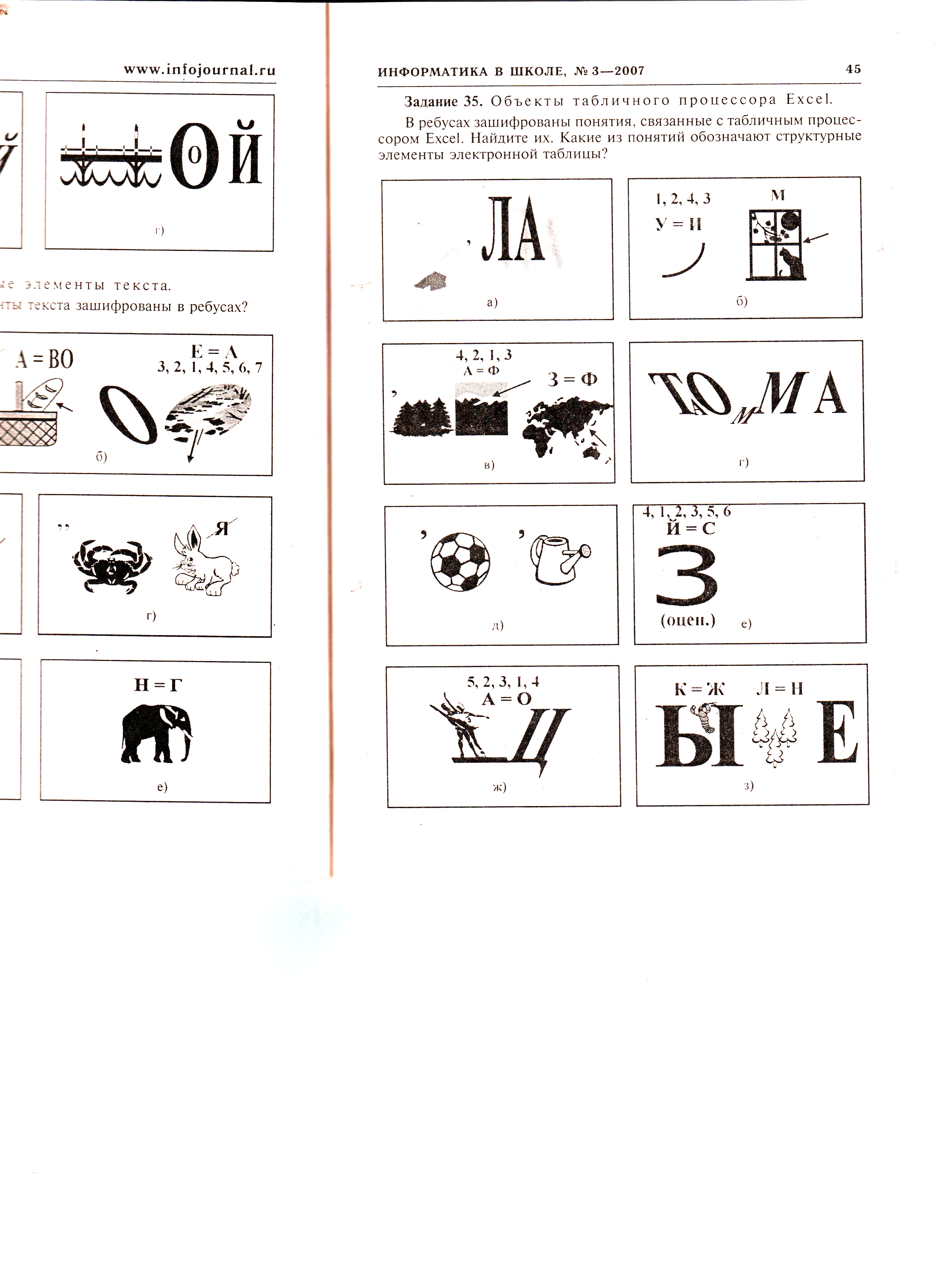
а)
б)
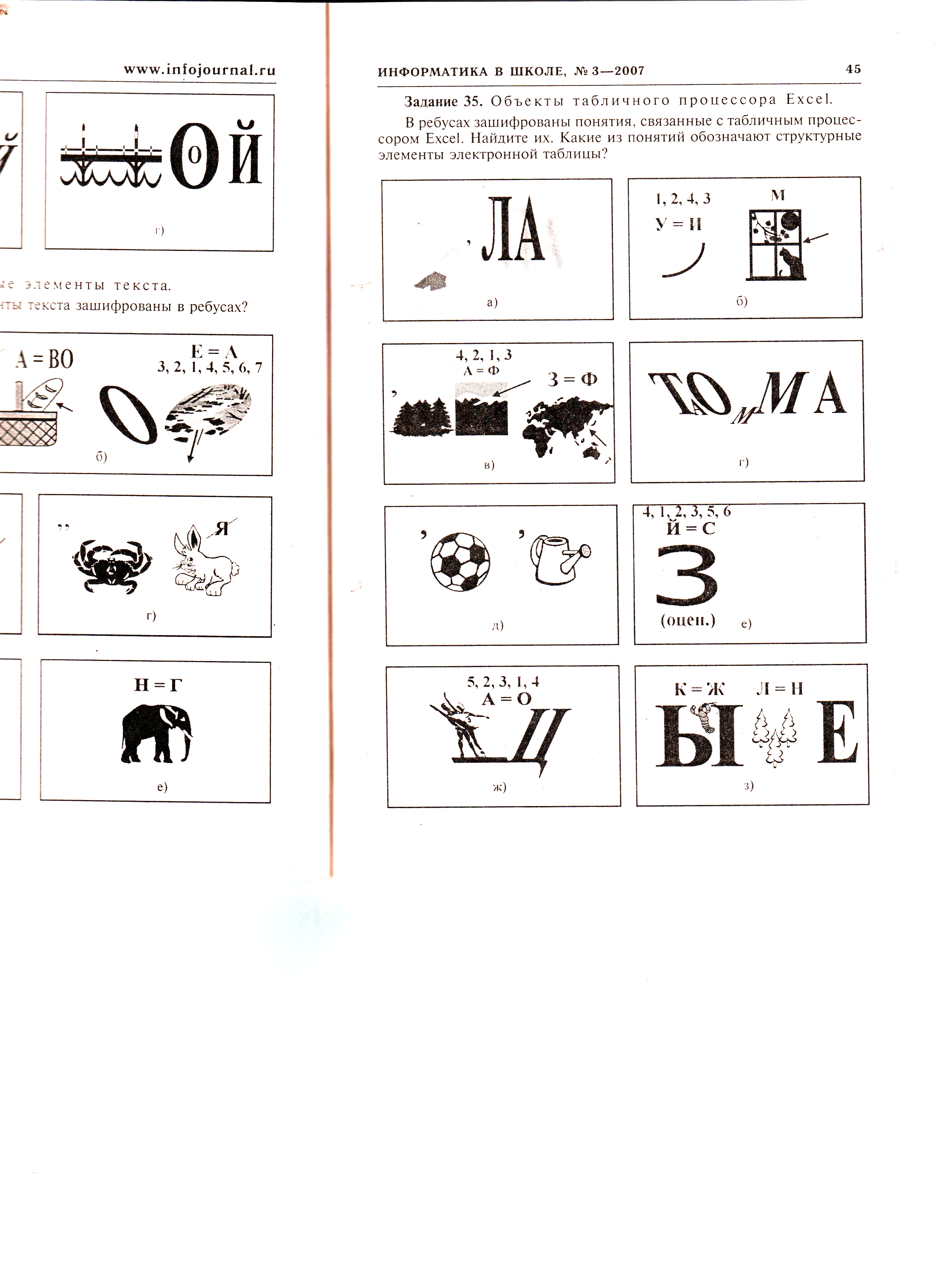
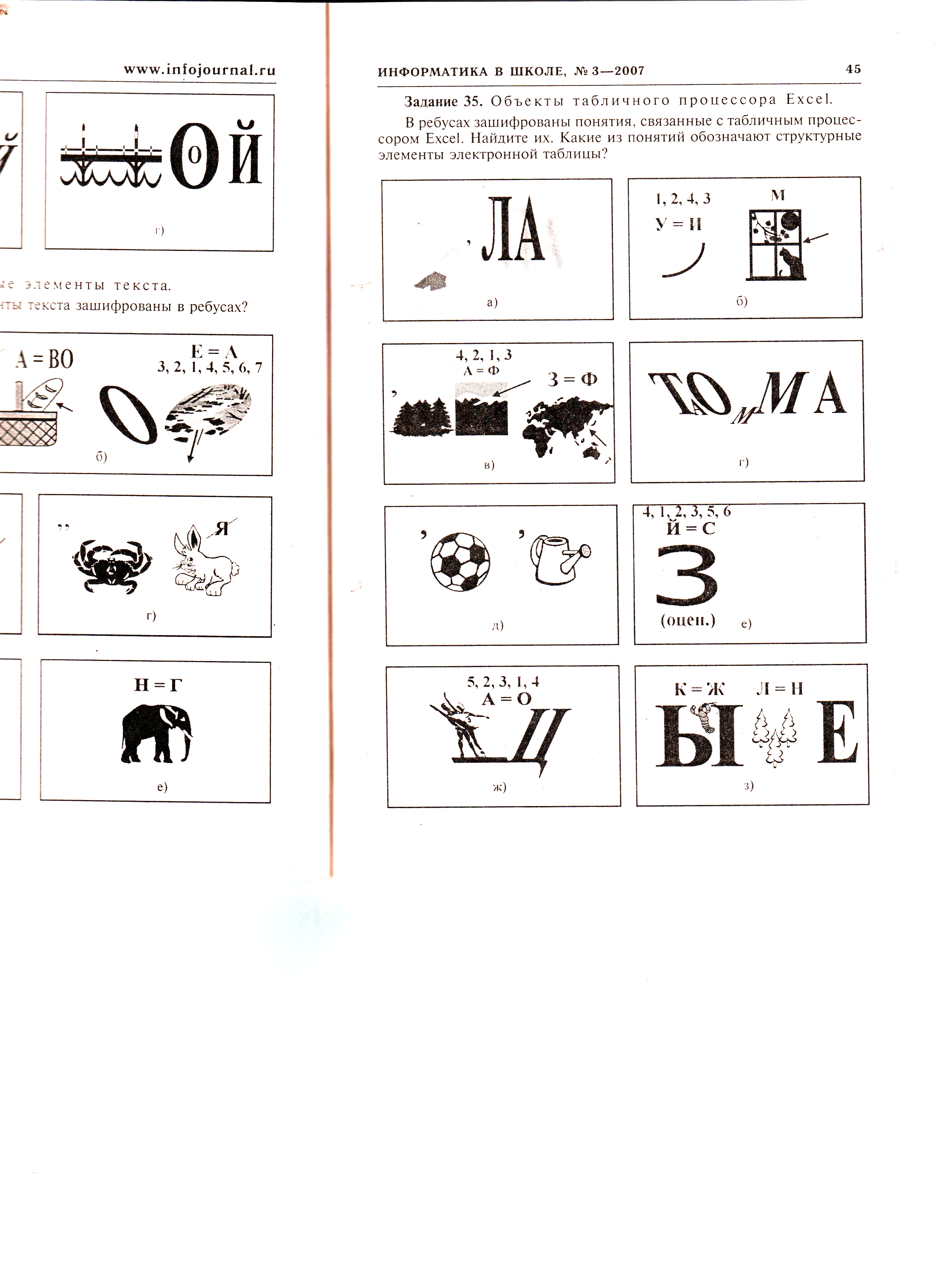
— Итак, как вы видите, все зашифрованные понятия связаны с табличным процессором Excel. И речь на уроке пойдет об обработке числовой информации в Excel (Слайд 3).
Хотелось бы, чтобы в процессе нашей деятельности были достигнуты следующие цели (Слайд 4):
-
закрепление знаний об общих принципах работы табличного процессора Microsoft Excel;
-
практическое применение изученного материала;
-
приобретение навыков в составлении таблиц разного типа, особенно имеющих профессиональную направленность;
-
развитие умения выбирать наиболее оптимальную структуру таблицы, создать таблицу, ее оформить и распечатать на принтере;
-
формирование представления о вычислениях в электронной таблице как наиболее важных в изучении информатики и широко применяемых на практике;
— А урок давайте начнем со следующих слов (Слайд 5):
Да будь я старушкой преклонных годов,
И то, без унынья и лени,
Программу Excel изучу я за то,
Что очень люблю вычисленья!
III. Проверка знаний работы табличного процессора, правил записи содержимого ячеек.
Актуализация опорных знаний.
— Области применения электронных таблиц весьма разнообразны, без них не может обойтись практически ни один современный специалист. Это: наука, производство, бухгалтерия, торговля, статистика, проектирование, моделирование.
Сегодня на уроке мы попробуем использовать электронные таблицы с их мощным вычислительным потенциалом для решения реальных задач. Но вначале проверим знания принципов работы табличного процессора, правил записи формул.
Повторение проводится с использованием презентации и мультимедийного проектора в игровой форме: из нескольких закрашенных ячеек электронной таблицы составлен вопросительный знак (Слайд 6):
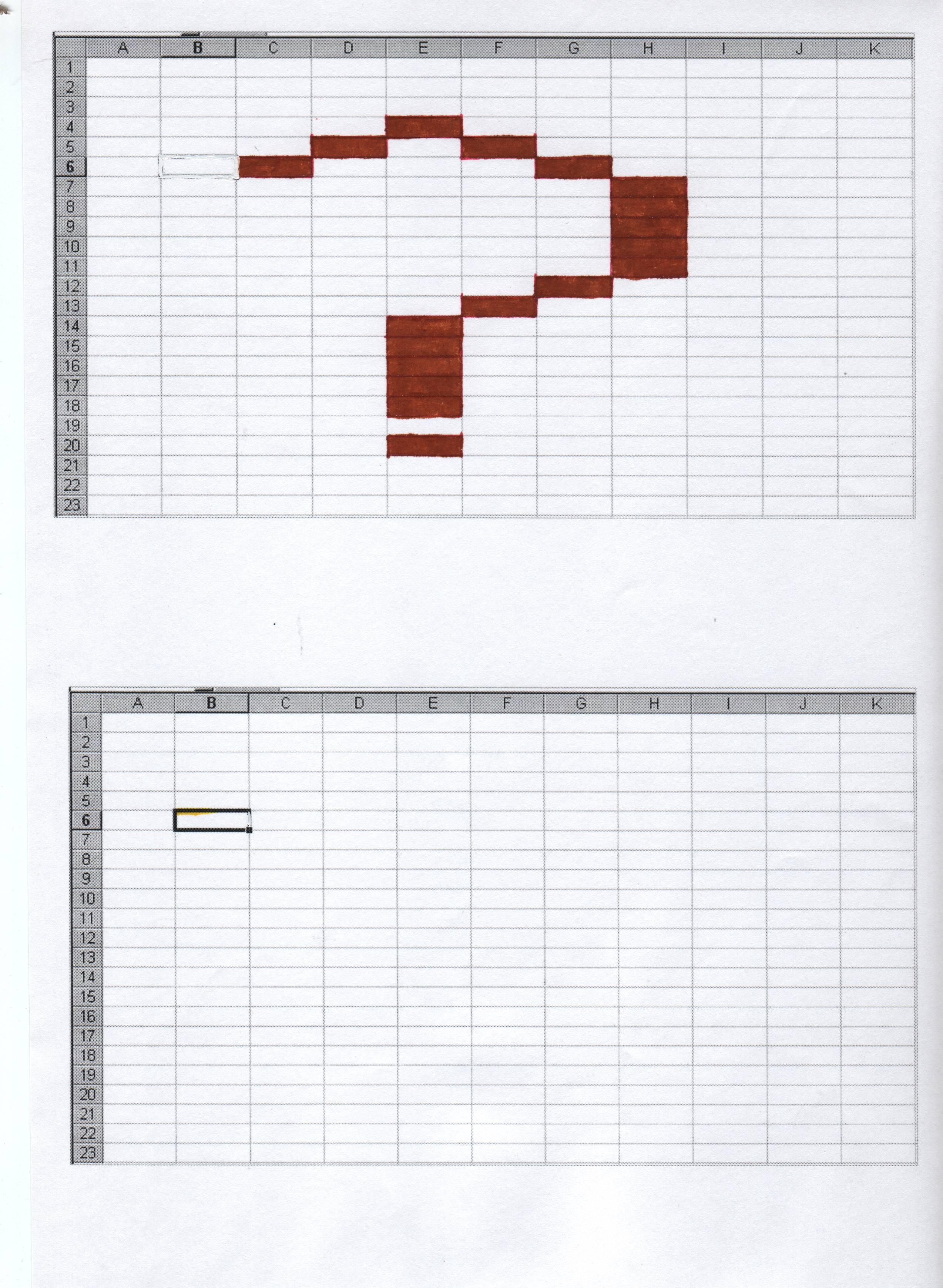
Студент выбирает любую ячейку и отвечает на скрытый в ней вопрос, появляющийся по гиперссылке. Если студент не отвечает на выпавший ему вопрос или отвечает неполно, другие могут ответить или дополнить его ответ. (Каждый вопрос размещается на отдельном слайде). Причем за одной из ячеек скрыт «бонус», т.е. возможность получить 1 балл, не отвечая и имеется ячейка, выбрав которую студент теряет право ответа на вопрос.
За правильный и полный ответ студент получает 1 или 2 фишки, в зависимости от сложности вопроса.
Итак, начнем работать.
Вопросы для повторения:
-
Каково главное назначение электронных таблиц? (Выполнение расчетов) – 1 балл
-
Файл, с каким расширением является документом электронной таблицы? (xls) — 1 балл
-
Что является основным элементом электронной таблицы? (Ячейка) – 1 балл
-
Как называется группа ячеек, представленных на рисунке? (Диапазон, блок ячеек) – 1
-
Укажите адрес данной группы ячеек. (A1:C3) – 1 балл
-
В электронной таблице выделен блок ячеек А1:В3. Сколько ячеек входит в этот диапазон? (6 ячеек) – 2 балла
-
Какие вы знаете правила записи формул в электронной таблице? (Всегда начинается со знака равенства, содержит знаки математических операций, имена функций, адреса ячеек, числа) -2 балла
-
Что такое относительный адрес (ссылка)? (Используется для указания адреса ячейки, вычисляемого относительно ячейки, в которой находится формула). -2 балла
-
Что такое абсолютный адрес (ссылка)? (Используется для указания фиксированного адреса ячейки) – 2 балла
-
Дан адрес ячейки — А$6. Какой параметр адреса будет меняться при копировании? (Столбец А) -1 балл
-
Что будет результатом вычислений в ячейке С1? (Число 15) -1 балл
-
Надо ли набирать формулы в каждой из ячеек В3 и В4 или можно занести их в эти ячейки как-то быстрее? (Нет, нужно использовать копирование) -1 балл
-
Какой вид примет содержащая абсолютную и относительную ссылки формула, записанная в ячейку С1, после ее копирования в ячейку С2? (=$A$1*B2) – 1 балл
-
Какой результат будет вычислен в ячейке С2 после копирования в нее формулы из ячейки С1? (75) – 2 балла
15. Укажите правильную запись формулы в ячейке С2 математического выражения x + 3y и предскажите результат. (=A2+3*B2, 25) -2 балла
-
Какие значения будут получены в ячейках В3 и В4, если в эти ячейки скопировать содержимое ячеек А3 и А4 соответственно? (8; 10) – 2 балла
IV. Закрепление. Работа на компьютере. Ролевая игра.
Каждый студент будет представлять одну из фирм: «Богатый урожай», «Мой дом».
Студентам раздаются таблички с названиями фирм, карточки с заданиями (запросами клиента).
Представители фирм оформляют таблицу, вводят в неё информацию и распечатывают результат (чек для оплаты в кассу; чек должен быть красиво и эффективно оформлен; в роли кассира выступает учитель).
Если работа над задачей вызывает затруднения, студент может воспользоваться помощью преподавателя.
Ролевая игра проводится в течение 20 мин.
Фирма «МОЙ ДОМ»
Фирма «Мой дом» занимается поставкой стройматериалов и помогает клиенту рассчитать расход и стоимость материалов для ремонта помещения. В наличие фирмы имеется следующий набор стройматериалов:
|
Материал для пола |
Материал для стен |
Материал для потолка |
|
Ламинат 1 м2 120 руб. |
Обои Ширина 1 м Длина рулона 12 м 100 руб. |
Водоэмульсионная краска 250 г на 1 м2 150 руб. Масса в упаковке – 3 кг |
|
Ленолиум 1 п. м (длина) 420 руб. |
Стеклообои Ширина 1,5 м Длина рулона 10 м 180 руб. |
Натяжной потолок 1 м2 220 руб. |
|
Паркет дубовый 1 м2 195 руб. |
Панели пластиковые Ширина 0,25 м Длина 3 м 150 руб. |
Потолочные плитки 0,5 х 0,5 м 10 руб. |
Для формирования таблиц используются данные о стоимости, массе стройматериалов в упаковке и их расходе при использовании.
Клиент указал размеры помещения под офис — высота – 3 м, периметр стен – 84 м, общая площадь помещения — 360 м2 , общая площадь окон и дверей – 72 м2. (Площадь стен =Периметр стен*Высота)
Для этого он хотел бы закупить следующие виды материалов:
ВАРИАНТ 1:
-
Ламинат;
-
Стеклообои;
-
Натяжной потолок.
ВАРИАНТ 2:
-
Ленолиум;
-
Панели пластиковые;
-
Потолочные плитки.
ВАРИАНТ 3:
-
Паркет дубовый;
-
Обои;
-
Водоэмульсионная краска.
Организуйте расчет количества стройматериалов и их стоимости. Распечатайте клиенту чек с указанием названия, количества и стоимости основных стройматериалов.
Фирма «БОГАТЫЙ УРОЖАЙ»
Фирма «Богатый урожай» занимается поставкой семян и помогает клиенту рассчитать, сколько упаковок семян нужно для его садово-огородного участка, сколько они будут стоить. В наличие фирмы имеется следующий набор семян:
|
Томаты |
Огурцы |
Картофель |
|
Сорт «Бычье сердце» 2 г на 1 м2 12 руб. Масса семян в упаковке – 5 г |
Сорт «Корнишон» 2 г на 1 м2 4 руб. Масса семян в упаковке – 6 г |
Сорт «Великан» 200 г на 1 м2 30 руб. Масса семян в упаковке – 5 кг |
|
Сорт «Розовый великан» 2 г на 1 м2 8 руб. Масса семян в упаковке – 5 г |
Сорт «Конкурент» 2 г на 1 м2 3 руб. Масса семян в упаковке – 6 г |
Сорт «Голландский» 200 г на 1 м2 50 руб. Масса семян в упаковке – 5 кг |
|
Сорт «Рубин» 2 г на 1 м2 10 руб. Масса семян в упаковке – 6 г |
Сорт «Неженский» 2 г на 1 м2 5 руб. Масса семян в упаковке – 8 г |
Сорт «Динамит» 200 г на 1 м2 45 руб. Масса семян в упаковке – 5 кг |
Для формирования таблиц используются данные о стоимости, массе семян в упаковке и их расходе при использовании.
Клиент указал, что для посева он будет использовать участок в 10 соток (1 сотка = 100 м2). Под картофель он планирует отвести – 6 соток, под томаты – 2,5 сотки, под огурцы – 1,5 сотки.
Для этого он хотел бы закупить следующие виды семян:
ВАРИАНТ 1:
-
Томаты. Сорт «Розовый великан»;
-
Огурцы. Сорт «Корнишон»
-
Картофель. Сорт «Великан»
ВАРИАНТ 2:
-
Томаты. Сорт «Бычье сердце»;
-
Огурцы. Сорт «Конкурент»
-
Картофель. Сорт «Голландский»
ВАРИАНТ 3:
-
Томаты. Сорт «Рубин»;
-
Огурцы. Сорт «Неженский»
-
Картофель. Сорт «Динамит»
Организуйте расчет количества материалов и их стоимости. Распечатайте клиенту чек с указанием названия, количества и стоимости всех материалов.
V. Заключение. Анализ и оценка работы каждого студента.
– Вы сегодня работали хорошо, справились с поставленной перед вами задачей, а также показали хорошие навыки работы в среде электронной таблицы.
Выставляются оценки за практическую работу с учетом количества набранных фишек за устные ответы.
— Спасибо всем за хорошую работу. Молодцы!
VI .Задание на дом.
Учебное пособие С.В. Киселев «Оператор ЭВМ»
Повторить Глава 3, п. 3.2, пп. 3.2.3.
Заключение
В подведении итогов могу сказать, что написанная здесь методическая разработка, имеющая целью изучение такой важной темы как редактор таблиц Microsoft Excel, входящей в учебный план общеобразовательных дисциплин учреждения, создан в помощь преподавателям, которые предполагают обучать студентов данному материалу.
Поскольку данная информация является базовой и понадобится при изучении всего прикладного пакета программ Microsoft Office, то необходимо добиваться от студентов очень качественного и осмысленного усвоения материала, основной уклон при этом делать на индивидуальные практические задания и тесты.
В результате грамотного и успешного изучения редактора таблиц Excel у студентов очень сильно развивается техническое мышление, абстрактно-логическое мышление, память, и вследствие этого повышается уровень интеллекта. Ко всему прочему опыт работы с редактором таблиц Microsoft Excel очень сильно и неоднократно пригодится им в дальнейшей учебной и трудовой деятельности.
Целью данной методической разработки являлся обмен опытом преподавания с использованием новых методик. Комбинированное использование различных компьютерных программ позволяет преподавателю повысить эффективность обучения, привить интерес к преподаваемой дисциплине, активизировать деятельность обучающихся на занятиях и добиться высоких результатов в образовательном процессе.
Литература:
-
Гейн А.Г. Информатика. 10-11 кл. — М: Просвещение, 2000;
-
С.В. Киселев Оператор ЭВМ. Учебник для НПО, М. И.Ц. «Академия». 2008;
-
Угринович Н.Д. Информатика и ИКТ. Базовый уровень. Учебник для 9 класса М.: БИНОМ. Лаборатория знаний, 2011;
-
Информатика. Программы для общеобразовательных учреждений. 2-11 классы : методическое пособие, составитель М. Н. Бородин.
Электронные ресурсы:
-
http://www.niro.nnov.ru/
НИРО Кафедра теории и методики обучения информатики
-
http://www.niro.nnov.ru/?id=608
-
http://www.ktimoi.edusite.ru/
методические рекомендации о преподавании образовательной области «Информатика и
ИКТ» в 2011-2012 гг
-
Федеральные стандарты образования http://standart.edu.ru/
-
Сетевые образовательные сообщества «Открытый класс» http://www.openclass.ru/
-
Методическая копилка учителя информатики http://infojournal.ru/journal/school/
-
Сеть творческих учителей http://www.it-n.ru/
-
Интернет-педсовет http://pedsovet.org/
-
Сообщество взаимопомощи учителей http://pedsovet.su/
-
Фестиваль педагогических идей «Открытый урок» http://festival.1september.ru/articles/subjects/11
Журналы
-
Образование и информатика (сайт журнала http://infojournal.ru/)
-
Информатика в школе (http://infojournal.ru/journal/school/)
Самоанализ урока
Данный урок является закрепляющим в разделе программы «Технология обработки числовой информации».
Цели урока: создать условия для обобщения и систематизации знаний по обработке числовых данных; расширить представления студентов о возможных сферах применения электронных таблиц; развивать познавательный интерес к предмету, умение оценивать результаты выполненных действий, логическое мышление, внимание; воспитание эстетического чувства гармонии, самостоятельности, ответственности.
Тип урока: урок обобщения и систематизации знаний, умений, навыков, целевого применения усвоенного.
Вид урока: комбинированный.
Методы обучения: проблемный, исследовательский, наглядные, методы практических работ.
Форма обучения: коллективная, индивидуальная, работа в парах.
Уровень обученности в группе средний.
Урок построен на деятельностной основе с применением проблемно-исследовательской технологии, технологии ситуативного обучения, что обеспечивает развитие познавательной деятельности студентов. Интерес к изучению предмета подкреплен нестандартными заданиями и реальными ситуациями из жизни.
Структуру урока составляют следующие этапы: оргмомент, актуализация знаний, подготовка к восприятию самостоятельного задания, выполнение практической работы, подведение итогов, домашнее задание. Каждый этап логически завершен, подведен итог и настроен на восприятие следующего этапа.
Во время урока студенты продемонстрировали:
— достаточный интерес к изучаемому материалу;
— активность и самостоятельность.
Урок достиг поставленных целей.
Цели:
Образовательная: закрепить и систематизировать знания и умения учащихся по теме “Текстовый процессор MS Word”:
- ввод текста с клавиатуры, редактирование, исправление ошибок, копирование и перенос фрагментов текста;
- форматирование символов и абзацев;
- вставка и форматирование таблиц, создание колонок;
- вставка объектов в текст документа,
- работа со списком.
Развивающая: развитие компьютерной грамотности, внимания, формирование профессионального самоопределения, объективной самооценки, развитие навыков самостоятельной работы.
Воспитательная: воспитание информационной культуры, воспитание у учащихся умение работы в коллективе, умение слушать преподавателя, формирование культуры речи и уверенности.
Вид занятия: урок.
Тип урока: урок проверки знаний, умений и навыков.
Методы проведения: интерактивный кроссворд, фронтальный опрос, дифференцированная практическая работа по вариантам.
Квалификационные требования (в соответствии с Государственным образовательным стандартном среднего профессионального образования):
Студент должен
Иметь представление: о программном обеспечении вычислительной техники, о технологиях обработки информации.
Знать: базовые пакеты прикладных программ (MS Word и др.); основные понятия MS Word: текстовый процессор, параметры станицы, редактирование, форматирование текста, форматирование шрифта, абзац, параметры абзаца, форматирование абзаца, списки, форматирование списков, таблицы, форматирование таблиц.
Уметь: использовать изученные прикладные программные средства (в данном случае MS Word): устанавливать параметры страницы, вставлять и удалять фрагменты текста, редактировать текст, форматировать текст, вставлять в текстовый документ таблицу, списки, форматировать абзац, оформлять заголовок, копировать фрагменты текста.
Междисциплинарные связи:
| Дисциплина | Тема |
| 1. Практикум ПЭВМ | Создание документа «Резюме» |
| 2. Информационные технологии в профессиональной деятельности |
1. Комплексное использование документов MS Word, Ms Excel. 2. MS PowerPoint. Создание презентаций. 3. Работа с СПС «Гарант», «Консультант плюс». Поиск документов, пересылка документов в MS Word. |
| 3. ДОУ | Оформление правовой документации |
| 4. Бух. учет | Оформление зарплатной ведомости |
| Любая дисциплина | Создание курсового проекта, дипломного проекта |
Внутридисциплинарные связи:
- Ms Excel. Ввод данных в таблицу. Форматирование ячейки.
- Технология обработки графической информации.
- PowerPoint. Создание и запуск презентации.
- Базы данных.
Обеспечение занятия:
- Наглядные пособия: презентация «Текстовый процессор MS Word».
- Раздаточный материал: листы с заданием, электронный вариант задания (уровень 1), интерактивный кроссворд (электронный вариант).
- Оборудование: персональный компьютер, мультимедиа.
- Программное обеспечение: текстовый процессор MS Word,
MS PowerPoint,стандартное приложение Windows – Калькулятор, локальная сеть.
Ход занятия
I. Организационный момент (1 мин.)
- Приветствие;
- Подготовка аудитории к работе;
- Наличие студентов.
II. Мотивация учебной деятельности (3 мин.)
Сообщение темы, цели занятия. Использование знаний в профессиональной области
Сегодня у нас итоговое занятие по теме «Текстовый процессор MS Word».
Цель нашего занятия – закрепить и систематизировать ваши знания и умения в «MS Word».
Для чего вам нужно как будущим бухгалтерам, финансистам изучить тему «Текстовый процессор MS Word»?
Как знание принципов оформления текстовых документов в MS Word поможет реализоваться в профессиональной деятельности?
Вывод:
На сегодняшний день в объявлениях о работе, при предъявлении требований к бухгалтерам, финансистам среди прочих необходимы навыки по оформлению текстовых документов. Конечно, как бухгалтерам, финансистам вам понадобятся знания и умения по оформлению традиционных отчетов; сводных ведомостей. Более углубленно и подробно вы рассмотрите бухгалтерские документы на старших курсах, при изучении программы «1С – Бухгалтерия», при рассмотрении оформления документов, связанных с делопроизводством.
В течении ряда уроков мы с вами изучали тестовый процессор MS WORD. Вы убедились, что текстовый процессор обладает широкими возможностями для ввода, форматирования и редактирования текста.
Мы создавали с вами различные текстовые документы, научились вставлять в текстовый документ таблицы и иллюстрации, списки. Создавали как свободные документы, так и документы на прямую связанные с вашей будущей профессиональной деятельностью (объявления, приказы, ведомости по формированию заработной платы и др.).
Сегодня на уроке мы еще раз закрепим полученные знания.
III. Инструктаж (3 мин.)
(порядок выполнения видов работы)
- Зачет по теории
- Разгадать кроссворд (10 вопросов).
- Фронтальный опрос.
- Зачет по практике
- Выполнение дифференцированной практической работы по вариантам (уровень 1 (электронный вариант) – оценка «3», уровень 2 – оценка «4», уровень 2 – оценка «5»).
- Итоговая оценка за занятие рассчитывается как среднее арифметическое оценок по теории и практике.
IV. Самостоятельная работа по выполнению заданий (67 мин.)
Теоретический зачет
Кроссворд
1. Откройте файл Кроссворд (Пуск/Мои Документы /1 эк /Кроссворд.xls). Приложение 1
2. На титульном листе ввести ФИО, название группы
3. Перейдите на лист «Кроссворд» и разгадайте кроссворд «Возможности MS Word».
Кроссворд состоит из 10 слов (по 5 слов по вертикали и горизонтали).
Критерии оценки за кроссворд:
- «5 баллов» – за 9-10 правильно отгаданных слова;
- «4 баллов» – за 6-8 правильно отгаданных слова;
- «3 баллов» – за 4-5 правильно отгаданных слова;
- «2 баллов» – за 0-3 правильно отгаданных слова.
4. Для просмотра результата (оценки и количества правильных ответов) по «Кроссворду» перейдите на лист «Титульный».
5. Покажите результаты преподавателю.
Фронтальный опрос
- Как создать документ MS Word?
- Как перейти к новому абзацу, новой строке в абзаце?
- Какие виды выравнивания абзацев существуют?
- Как переместить текст влево, вправо относительно границ полей с помощью линейки?
- Как задать интервалы между абзацами?
- Как задать красную строку абзаца с помощью линейки?
- Как задать список? Какие виды списков существуют?
- Как добавить таблицу? Объединить ячейки в таблице?
- Как сохранить созданный документ MS Word?
Практическая работа (работа по вариантам)
1. Уровень – на «3». Форматирование текста. (Форматирование абзацев: задание отступов, интервалов, красной строки, выравнивание. Форматирование шрифта: изменения стиля шрифта, начертания, размера, видоизменения
Задание. Откройте документ MS Word «Вариант 1 (2)» и отформатируйте текст в задание 1-2 согласно образцу (бумажный вариант) и установленным требованиям.
Приложение 2
Требования
- Шрифт Times New Roman, 14, авто, обычный, курсив, полужирный, интервал межстрочный – одинарный.
- Интервалы между абзацами 12 пт.
- Реквизиты (обращение в письме) выровнены по левому краю, отступ слева.
- Основной текст выровнен по ширине, красная строка 1,25 см.
- Подпись сделана с помощью клавиши Tab (поставить курсор перед инициалами и нажатием клавиши Tab перенести вправо фамилию и инициалы).
Сохраните внесенные изменения. (Файл/Сохранить)
2. Уровень – на «4». Создание и сохранение документа MS Word. (Форматирование и редактирование абзацев и шрифта. Работа со списком. Создание колонок).
Приложение 3
3. Уровень – на «5». Создание и сохранение документа MS Word с таблицей.
Приложение 4
V. Подведение итогов.
Итак, подведем итоги! Все учащиеся показали хорошие знания текстового процессора MS Word, хорошие навыки использования информационных технологий.
- Пригодятся ли вам эти знания в будущем?
- В чем заключалась сложность работы?
- На каком этапе работы вы чувствовали себя более уверенно?
- Какие качества необходимо развивать для успешной реализации на современном рынке труда?
VI. Сообщение домашнего задания.
Повторить конспект лекции «Текстовый процессор MS Word».